Configuration de votre écran de connexion dans Mac OS X
Jetez un oeil à des changements que vous pouvez faire pour le processus de connexion. Tout d'abord, Mac OS X propose trois méthodes d'affichage de l'écran de connexion:
- Connexion avec une liste: Pour vous connecter, cliquez sur votre nom d'utilisateur dans le
liste, et l'écran de connexion affiche l'invite de mot de passe. Tapez votre
mot de passe - Mac OS X affiche des caractères de balles pour assurer la sécurité - et appuyez sur Entrée (ou cliquez sur le bouton Connexion).
- Connexion avec nom d'utilisateur et mot de passe: Tapez votre nom d'utilisateur dans le champ Nom et appuyez sur TAB. Ensuite, tapez votre mot de passe et appuyez sur Entrée (ou cliquez sur le bouton Connexion).
- Connexion automatique: Avec Auto Login réglé, Mac OS X se connecte automatiquement dans le compte spécifié lorsque vous redémarrez. En effet, vous ne voyez jamais l'écran de connexion, sauf si vous cliquez sur Déconnexion dans le menu Pomme. (Naturellement, cette option est intéressante si votre ordinateur est dans un endroit sûr - comme votre bureau -. Et vous serez le seul à utiliser votre Mac)
Pour spécifier le type d'écran de connexion que vous voyez - si vous voyez un tout - la tête aux Préférences Système, cliquez sur Comptes, puis cliquez sur le bouton Options de session.
- Pour configurer la connexion automatique, afficher les paramètres Connexion Options et sélectionnez le journal automatiquement en tant que case à cocher pour l'activer. Cliquez sur la zone de liste déroulante nom de compte et de choisir le compte qui doit automatiquement se connecter. Lorsque Mac OS X affiche l'utilisateur Nom et feuille de mot de passe que vous voyez dans la figure 1, tapez le mot de passe correspondant, puis cliquez sur OK.
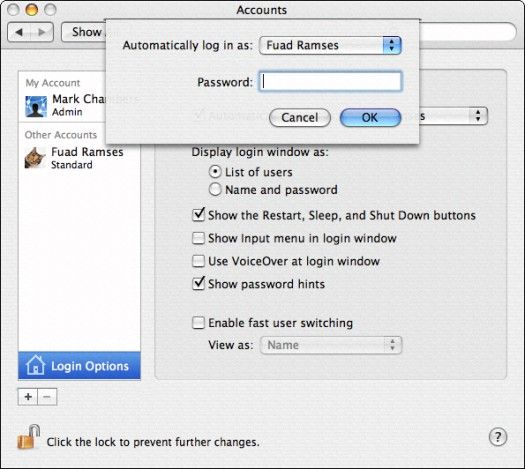
Figure 1: Configuration Auto Login partir du panneau Comptes.
- Ne jamais régler la fonction de connexion automatique à un compte de niveau administrateur, sauf si vous êtes sûr d'être le seul à utiliser votre Mac. Si l'ordinateur est redémarré, vous ouvrez la porte pour quiconque de simplement flâner et faire des ravages!
- Pour déterminer si Mac OS X utilise un écran liste de connexion, vous devez visiter à nouveau le panneau des paramètres Connexion options (voir Figure 2). Sélectionnez la liste
Utilisateurs de bouton radio pour un écran de connexion de la liste ou sélectionnez le bouton radio Nom et mot de passe pour un écran de connexion simple où vous devez taper votre nom d'utilisateur et mot de passe.
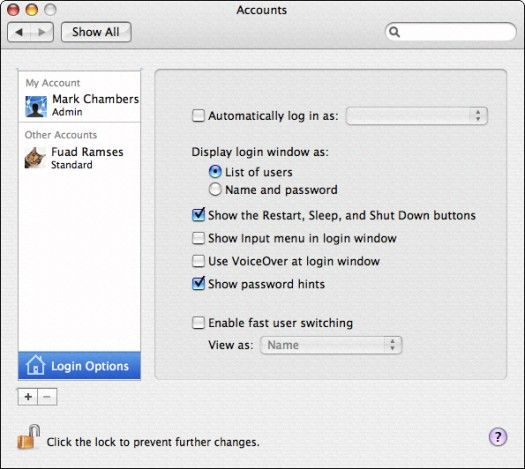
Figure 2: Sera-ce un simple ou un écran liste de connexion?
Pour modifier les paramètres spécifiques à votre compte - quel que soit votre niveau d'accès - connectez-vous avec votre compte, ouvrez les Préférences Système et cliquez sur Comptes. De là, vous pouvez changer votre mot de passe et de l'image, la carte marquée que le vôtre dans le carnet d'adresses, et les éléments de connexion lancé automatiquement lorsque vous vous connectez.
Pour vous déconnecter de Mac OS X sans avoir à redémarrer ou éteindre l'ordinateur, choisissez le menu Pomme, puis choisir soit Déconnexion ou appuyez simplement sur Commande + Maj + Q. La boîte de dialogue de confirmation montre la figure 3 apparaît. Bien que Mac OS X affiche l'écran de connexion après deux minutes, quelqu'un peut encore déambuler et cliquez sur le bouton Annuler, d'avoir ainsi accès à vos affaires. Par conséquent, en faire une pratique de toujours cliquer sur le bouton Log Out sur cet écran avant votre main quitte la souris!
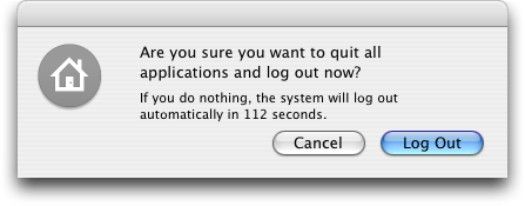
Figure 3: Toujours cliquez sur Déconnexion avant de quitter votre Mac.
Vous pouvez également activer Changement rapide d'utilisateur depuis le panneau Options de connexion. Cette fonctionnalité permet à un autre utilisateur de se asseoir et connectez alors que les applications de l'utilisateur précédent sont toujours en cours d'exécution en arrière-plan. Lorsque vous activez la commutation, Tiger affiche le nom de l'utilisateur actif sur le côté droit de la barre des menus du Finder. Cliquez sur le nom, et un menu appears- cliquez sur Login Window, et un autre utilisateur peut alors se connecter comme d'habitude. Même si vous jouez chaises musicales, la Big X se souvient ce qui fonctionne et l'état de votre bureau lorsque vous dernière a laissé. (Lorsque vous décidez de revenir, Tiger vous invite à entrer le mot de passe de connexion de ce compte... Juste au cas où, vous comprenez.)



